Excel'de tarih saatinden yalnızca tarih çıkarmak veya almak
Excel çalışma sayfasındaki bir liste tarih saat hücresinden yalnızca tarihi çıkarmak için, INT, TRUNC ve DATE fonksiyonları bu işi hızlı ve kolay bir şekilde halletmenize yardımcı olabilir.
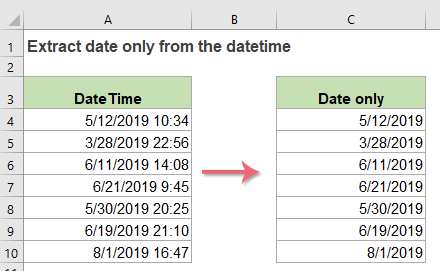
- INT veya TRUNC fonksiyonuyla tarih saat hücrelerinden yalnızca tarih çıkarma
- DATE fonksiyonuyla tarih saat hücrelerinden yalnızca tarih çıkarma
INT veya TRUNC fonksiyonuyla tarih saat hücrelerinden yalnızca tarih çıkarma
Normalde Excel'de, tarih saat değeri seri numarası olarak tanınır; tam sayı kısmı bir tarih seri numarasıdır ve kesirli kısım ise saat seri numarasıdır. INT ve TRUNC fonksiyonları, tarih saat hücrelerinden yalnızca tam sayı kısmını çıkarmaya yardımcı olabilir.
1. Lütfen sonuçları koymak istediğiniz boş bir hücreye aşağıdaki formüllerden herhangi birini girin veya kopyalayın:
=TRUNC(A2)
Ardından, bu formülü uygulamak istediğiniz hücrelere kadar doldurma tutamacını sürükleyin ve değerlerin saat kısmı aşağıdaki ekran görüntüsünde gösterildiği gibi atılır:
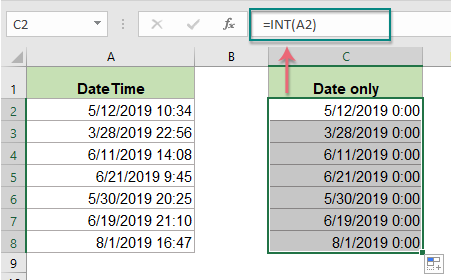
2. Ardından, aşağıdaki ekran görüntüsünde gösterildiği gibi formül hücrelerinin biçimini Tarih formatına değiştirmelisiniz:

DATE fonksiyonuyla tarih saat hücrelerinden yalnızca tarih çıkarma
Excel'de, DATE fonksiyonu da tarih saat hücrelerinden yalnızca tarihi doğrudan çıkmanıza yardımcı olabilir.
Genel sözdizimi:
- datetime: Yalnızca tarihi çıkarmak istediğiniz tarih saatini içeren hücre.
- YEAR(), MONTH(), DAY(): Bu üç argüman, tarih hücresinden ayrı ayrı yıl, ay ve gün numaralarını çıkarmak için kullanılır.
- DATE: Bu fonksiyon, ayrı hücrelerden yıl, ay ve gün numaralarını birleştirmek için kullanılır ve geçerli bir tarih oluşturur.
Lütfen aşağıdaki formülü boş bir hücreye girin:
Ardından, formülü doldurmak istediğiniz hücrelere kadar doldurma tutamacını sürükleyin ve tüm tarihler tarih saat hücrelerinden çıkarılmıştır, aşağıdaki ekran görüntüsüne bakınız:

İlgili kullanılan fonksiyonlar:
- INT:
- Bir değerin tam sayı kısmını döndürür.
- TRUNC:
- Bu fonksiyon, belirli bir basamak sayısına göre kesilmiş bir sayı döndürmek için kullanılır.
- DATE:
- Yıl, ay ve gün sütunlarına göre geçerli bir tarih döndürür.
İlgili tarih makaleleri:
- Excel'de İki Tarih Arasındaki Gün, Saat ve Dakikayı Hesapla
- Diyelim ki iki tarih saat hücresi sütununuz var ve şimdi bu iki tarih saat hücresi arasındaki farkı gün, saat ve dakika cinsinden hesaplamak istiyorsunuz, aşağıdaki ekran görüntüsünde gösterildiği gibi.
- Excel'de Sadece Ay ve Yıl Bazında İki Tarihi Karşılaştırın
- Eğer iki tarih listesi varsa ve şimdi yalnızca ay ve yıla göre tarihleri karşılaştırmak ve gün değerini göz ardı etmek istiyorsunuz, eğer aynı aya ve yıla sahiplerse sonuç True olarak gösterilmelidir, aksi takdirde False olarak gösterilmelidir, aşağıdaki ekran görüntüsünde gösterildiği gibi. Excel'de yalnızca ay ve yılı baz alarak tarihleri nasıl karşılaştırabilirsiniz ancak günü göz ardı edebilirsiniz?
- Excel'de İki Tarih Arasında Vlookup Yapın ve İlgili Değeri Döndürün
- Diyelim ki bazı projelerin zaman çizelgesine ilişkin bir raporunuz var ve şimdi verilen bir zamanın, programdaki iki verilen tarih arasında olduğu belirli bir projeyi almak istiyorsunuz.
- Excel'de İki Tarih Arasındaki Tüm Tarihleri Listele
- Bazı durumlarda, belirli bir başlangıç tarihi ve bitiş tarihi varsa, bu iki verilen tarih arasında Excel'deki tüm tarihleri listelemeniz gerekebilir.
- Excel'de Bir Hücreden Tarih ve Saati İki Ayrı Hücreye Ayırma
- Örneğin, tarih ve saatin karışık olduğu bir veri listeniz var ve bunların her birini aşağıdaki ekran görüntülerinde gösterildiği gibi iki hücreye ayırmak istiyorsunuz, biri tarih diğeri saat.
En İyi Ofis Verimlilik Araçları
Kutools for Excel - Kalabalıktan Farklılaşmanızı Sağlar
Kutools for Excel, İhtiyacınız Olan Her Şeyin Bir Tıklama Uzağında Olduğundan Emin Olmak İçin 300'den Fazla Özelliğe Sahiptir...
Office Tab - Microsoft Office'de (Excel Dahil) Sekmeli Okuma ve Düzenlemeyi Etkinleştirin
- Onlarca açık belge arasında bir saniyede geçiş yapın!
- Her gün yüzlerce fare tıklamasından sizi kurtarır, fare eline veda edin.
- Birden fazla belgeyi görüntülediğinizde ve düzenlediğinizde üretkenliğinizi %50 artırır.
- Chrome, Edge ve Firefox gibi Office'e (Excel dahil) Etkin Sekmeler Getirir.